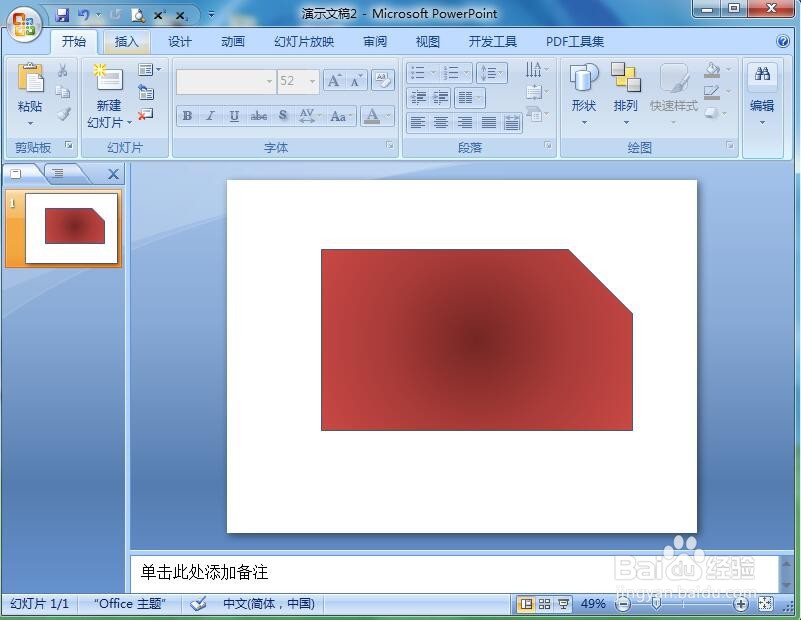1、打开powerpoint,进入其主界面;

2、将单击此处添加标题和副标题两个输入框删除;

3、点击插入菜单,选择形状工具;

4、在矩形中找到并选择剪去单角的矩形;

5、按下鼠标左键不放,拖动鼠标,画出一个剪去单角的矩形;
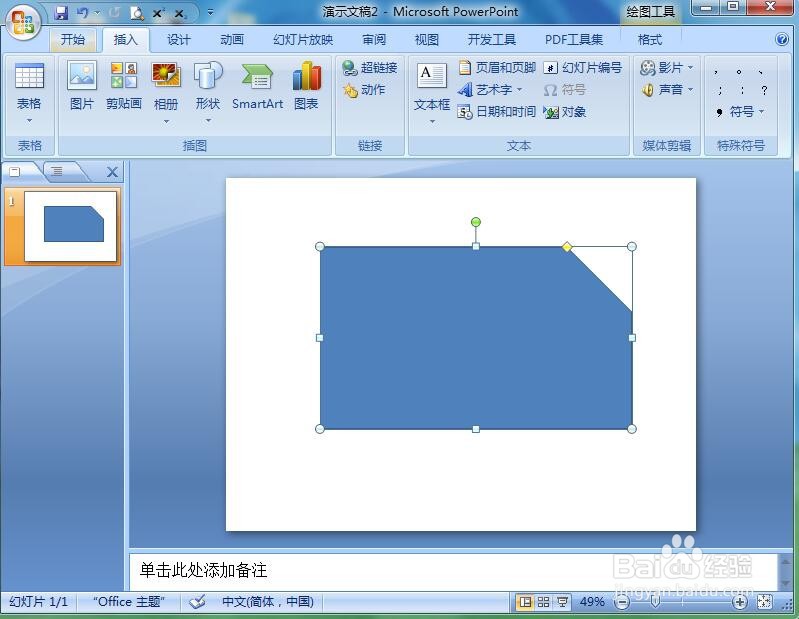
6、点击格式,选择形状填充,点击土红色;

7、点击形状填充,选择渐变,点击添加一种渐变样式;

8、我们就在powerpoint中给剪去单角的矩形填充好了土红渐变色。
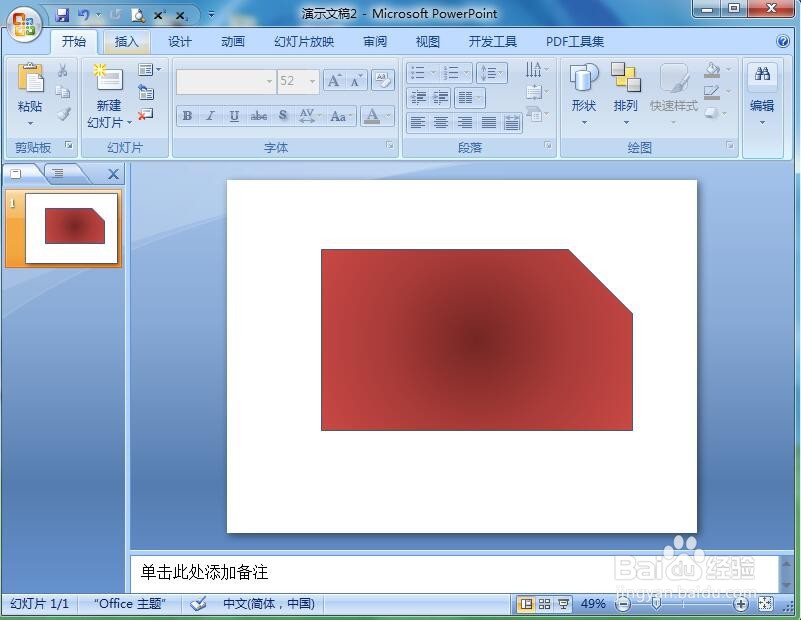
1、打开powerpoint,进入其主界面;

2、将单击此处添加标题和副标题两个输入框删除;

3、点击插入菜单,选择形状工具;

4、在矩形中找到并选择剪去单角的矩形;

5、按下鼠标左键不放,拖动鼠标,画出一个剪去单角的矩形;
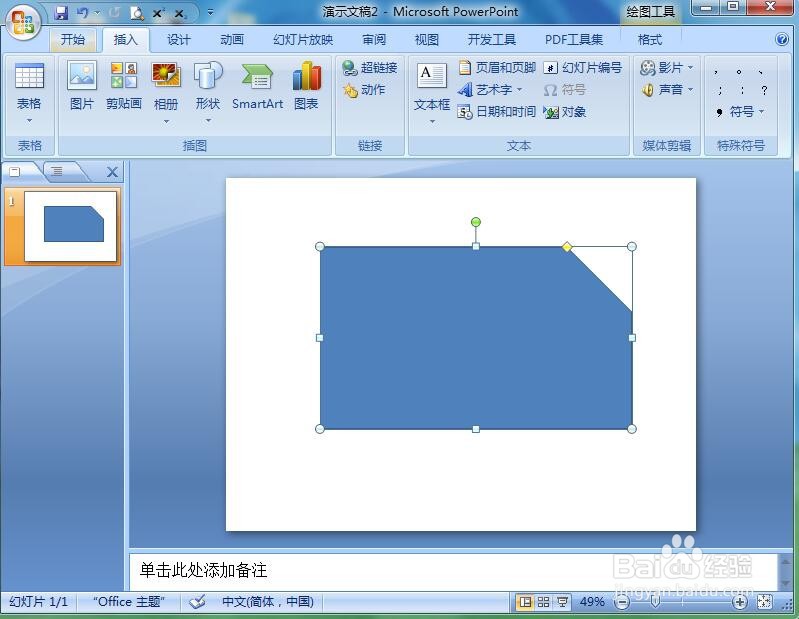
6、点击格式,选择形状填充,点击土红色;

7、点击形状填充,选择渐变,点击添加一种渐变样式;

8、我们就在powerpoint中给剪去单角的矩形填充好了土红渐变色。